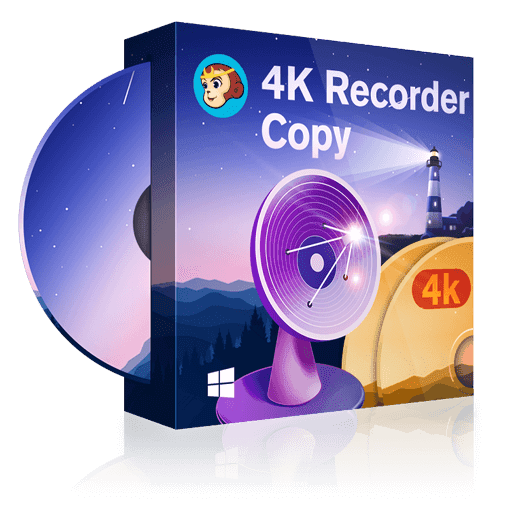録画動画(BDAV)のコピー・変換・再生方法まとめ
要約: 録画されたBDAV動画は全てのBDプレーヤで再生できるわけではありません。この記事で、BDAV動画をコピー/一般動画に変換/再生できるソフトをまとめてお届けます。
目次
BDAVはBlu-ray Disc Audio-Videoの略で、BD-RやBD-REなどの書き込み式Blu-ray Discで利用されているアプリケーションフォーマットの一種で、DVD規格でのDVD-VR(VRモード)に相当します。M2TSファイルが格納されます。
BDAVとBDMVはよく一緒に出る言葉ですが、構造や複数のチャンネル対応できるかどうかや、追記可能かどうかなど多くの違いがありますが、一般の読者にとっては専門用語ばかりなので、退屈で読めたくなくなります。よって、ここで最も分かりやすい言葉でその違いをまとめてみます。
1.BDMVは市販のBlu-rayディスク(BD−ROM)などに使用されるフォーマット、編集不可です。それに対し、BDAVは地デジをBD-Rに録画する時に使用され、TVの録画用のフォーマットです。
2. BDMVはメニュー表示ができるが、BDAVはできません。
3. BDAVはAACが使えるが、BDMVは無理です。
4. 「ブルーレイ対応」というブルーレイプレイヤー・レコーダーのほぼ全ては、「BDMV」を再生できます。
5.BDMV(市販BDソフトの形式)はDVD-Videoに相当、BDAV(レコーダーの記録形式)は、市販BDソフトの形式DVD-Vに相当します。
以上より、「ブルーレイ対応」というのはほぼ全て「BDMV」を再生することを言っていることが分かりました。しかし、BDAVをコピー・変換。再生する場合はどうしたらいいですか?
ここで、BDAV方式の動画をコピー・リッピング・再生する方法を一々説明します。
その前に、まずDVDFabについて少々説明しましょう。
DVDFabは、DVD・BD・UHD・動画編集・再生・作成・ダウンロードなどディスクや動画に関してほぼ全てのビデオ・オーディオ問題を解決できるオールインワンソリューションを提供します。そして、技術上での改善点の一つとして、Windowsで高品質のソフトHEVC / H265コーデックでより高速に変換できることです。HEVCは最新のコーデックバージョンにアップグレードすることにより、新しいAMD CPUでDVDソースが50%以上、Intelで10%以上のスピードを上げられます。
そして、BDAVに関するソフトは、4K レコーダーコピーと、4K レコーダーリッピングと、Blu-ray レコーダーコピーと、Blu-ray レコーダーリッピングです。
DVDFab 4K レコーダーコピーは、録画された4Kブルーレイを復号化してコピーするソフトです。三つのコピーモードでBDをISOファイル又はからのディスクにコピーできる予定ですが、今のところ(2020年10月13日)は、ただクローン/書き込みモードしか対応しないため、ISOファイルを読み込むと、ディスクにしかコピーできません。
つまり、現在の入力と出力は以下のようです。
〇4K BDディスク⇒空のディスク/ISO
〇4K ISO⇒空のディスク
出力された4Kディスクは、主流の4Kレコーダーと交換性があるため、元の4Kレコーダーで正常に再生できます。
サポート4K放送録画機器
DVDFab 4K レコーダーリッピングは録画された4KブルーレイをMKV動画に変換します。主流の4K BDAVディスクをサポートし、対応の4K放送録画機器は上記のと同じです。変換後の動画はメタデータ情報が維持され、主流のNVIDIAのCUDA、AMD APP、IntelのIQSなど、すべての主流のハードウェアアクセラレーションテクノロジーをサポートしています。
関連記事:MakeMKVの使い方を大紹介!
DVDFab Blu-ray レコーダーコピーは、BDAV Blu-rayを復号化して空のBDディスク又はコンピューターのHDDにコピーするソフトです。フルディスク、メインムービー、クローンを含む3つのBDAVバックアップモードが利用可能です。
DVDFab Blu-ray レコーダーリッピングはBDAVを復号化してMP4など一般動画形式に変換します。主流のビデオとオーディオ形式をほぼすべてサポートします。
上記4つのBDAVソフトの違い
| 主要機能 | 入力 | 出力 | 復号化可否 | サポートコピーモード | |
| 4K レコーダーコピー | 4K BDAVをコピー | 4K BDAVファイル(ディスク・ISOなど) |
空のディスク・ISO 注意:今のところ(2020.10.13)ISO⇒ディスク● ISO⇒ISO ✖ |
可能 |
クローン/書き込みモード
注意:他のコピーモードは開発中、すぐ対応予定 |
| 4K レコーダーリッピング | 4K BDAVをmkvなどに変換 | 4K BDAVファイル(ディスク・ISOなど) |
MKV メモ:MP4は開発中、すぐ対応予定 |
可能 | ― |
| Blu-ray レコーダーコピー | BDAVブルーレイをコピー | Blu-ray BDAVファイル(ディスク・ISOなど) |
クローンモード:ディスクのみ フルディスクとメインムービーモード: ディスク・ISO・フォルダ |
可能 | フルディスク、メインムービー、クローン |
| Blu-ray レコーダーリッピング | BDAVブルーレイをMP4など一般動画に変換 | Blu-ray BDAVファイル(ディスク・ISOなど) |
すべてのビデオ形式:MP4、MKV、M2TS、AVIなど 全てのオーディオ形式:MP3、AAC、FLACなど 再生デバイス:スマートフォン、タブレット、PDA、ゲーム機、コンピューター、スマートテレビ、ホームシアターなど |
可能 | ― |
ソフトが多すぎて面倒くさいと思いますか?実は、DVDFabソフトには上記四つのソフトを統一しています。つまり、一々ダウンロードする必要がなく、DVDFabパッケージをダウンロードするだけでいいです。しかも上記四つのソフト以外、DVD・BD作成・動画再生などもっと多くのサプライズがあります。ただ、DVDFab12の他の機能については別の記事で記載されます。
以下、DVDFabの最新バージョン12のダウンロード&操作方法です。
1. DVDFabの公式サイトからDVDFabパッケージをダウンロードしてインストールします。
ダウンロードしたファイルを実行⇒「クイックインストール」をクリック⇒「今すぐ起動」をクリックします。
2.起動後、DVDFabのメイン画面において、ディスク・ISO・フォルダファイルとして出力したい場合は「コピー」を、MP4やMKVなど一般動画として出力したい場合は「リッピング」を選択します。
メモ:
①4K BDAVをコピーする場合は、今のところクローンモードしかサポートしないため、ISOファイルを入力すると、出力はディスクしか選択できません。逆にディスクを読み込むと、出力はディスクもISOファイルもOKです。
②4K BDAVを一般動画に変換する場合は、今のところ、MKVしか出力できません。
3.詳細設定や他のタイトルを選択、チャプター、オーディオ、字幕、出力先などを設定します。
コピーモードや出力によっては詳細設定は少々違いますが、DVDFabのUIは分かりやすいため、見るとすぐ分かると思います。
「リッピング」モジュールの「詳細設定」と「動画編集」
コピーモードの違いによっては操作方法も少々違いますので、以下、三つのモードについて簡単に説明します。
フルディスクモードでコピー:メイン画面でメニュー設定とBDサイズ選択は可能、チャプター・オーディオ・字幕を設定でき、プレビュー表示が可能、詳細設定パネルでボリュームラベルと出力サイズ(BD25、BD50など)、及び他のBlu-ray設定が可能です。
メインムービーモード:メイン画面で他のタイトル選択とBDサイズ選択は可能で、詳細設定パネルでボリュームラベルと出力サイズ(BD25、BD50など)、及び他のBlu-ray設定が可能です。
クローンモードでコピー:詳細設定パネルで出力ファイルの名前を変更できます。
なお、出力先の部分で、下矢印アイコンをクリックしてスクロールダウンリストから書き込みたいドライブ又は下矢印右のISO・フォルダーをクリックしてパソコンのHDDに保存します。
4.設定が終わったら、右の「開始」をクリックします。
4K対応の再生機器が多いですが、4K動画を再生できるソフトはめったにないです。よって、ここで、パソコンでBDAVを再生できるソフトを紹介します。
プレーヤー 6は4K Ultra HD Blu-rayムービーのメニュー / HDR10を完全サポートし、ポスターウォール表示もでき、ローカルメディアライブラリをよりよく管理できます。
再生方法:
1.プレーヤー 6をダウンロードして指示に従ってインストールします。
2.起動後、「PCモード」を選択します。
3.プレーヤー6は自動的にBDAVディスクを検測してロードします。検測できない場合は、「ライブラリー」のディスクをクリックします。検測したらそれをクリックします。
4.再生中、再生する動画のビデオ、オーディオ、字幕などいろいろ設定できます。詳しくは4K動画や4Kブルーレイを再生する方法を参照しましょう。
ここまで、BDAVについて少しお分かりましたか?手元にBDAVファイルがあれば、早速DVDFabのBDAV新機能を試しましょう。
関連記事:
DVDFab12レビュー
ブルーレイ書き込みソフトトップ5
録画動画(BDAV)のコピー・変換・再生方法まとめ
PC&スマホでmix cloudダウンロードの方法